デジカメを買って最初にやること(0-1)
前々回、前回と
デジカメが来ましたー、と、画像の保存形式に付いて書きました。
今回は、[画像の記録画質とサイズ]という事についてです。
実例として、私のKiss X5を登場させていますが、記録画質の設定は全てのデジタルカメラでほぼ同じ設定方法となっています。
コンパクトデジタルカメラをお使いの方も、お手持ちのカメラの設定+取説書を見返してみてください。
それと、カメラの取り扱い説明書に必ず書いてある内容と同じことをここで書いています。
前回の記事で、簡単に扱うにはJPG保存がいいよ。という事になりましたが??
カメラのメニュー画面で[画像の記録画質]を開くと、色々出てきます。
CanonのEOS KissX5 1800万画素のボディです。

これは、RAWでの撮影に設定している場合の画面です。
赤棒[記録画質]の下の行に
[ RAW 18M 5184×3456 [ ] ]とあります。
これは
①RAW 画像の記録をRAWで行いますよ。
②18M 約1800万画素での撮影ですよ。
③5184×3456
このままプリントすると、51.84cm×35.56cmの画像になりますよ。
④[ ](右端の) 入れてあるSDカードでの撮影可能枚数です。(SDカード未挿入なので余白表示)
ということになっています。
-------------------------------------------------------------------------------
※[圧縮]とは何か?
デジタルカメラでの画像には「圧縮」という言葉が付きまとってきます。(あーめんどくさい)
これは、元々の画像をデータ送信など(アップロードなど)しやすいように、データを間引いたものです。大きいサイズでの画像を取扱う場合、低圧縮の画像は情報量が多く、高圧縮の画像では情報量が少ない、というややこしい間柄です。
例えるなら鉛筆での点描画、極細芯で100の点を打って絵を描いたとします。
これの1/2圧縮というのは、細芯で50の点で同様に描写し、1/4圧縮ならば太芯で25の点で同じ絵を描いたことになります。
遠くから、小さいサイズでの鑑賞なら差はわからないと思いますが、原画を直近で観た場合では、あからさまに差がでるはずです。
ニュアンス的には、だいたいこんな感じです。
(正確には違いますよ)
ややこしいのは、
低圧縮→高画質
高圧縮→低画質 と反対の表記になっているところです。
例) NikonのD4s
フルサイズ(大きいセンサー)で1600万画素の画像一点当たりの容量です。
RAWで撮影 40MB
TIFF 40MB (JPGの非圧縮) ←この設定は無い機種もあります
JPG (最高画質) 10MB ←1/4圧縮
となっています。
----------------------------------------------------------------------
さて、実際のEOS Kiss X5での画像の記録画質の設定画面です。
カメラの中には、8GBのSDカードを入れてあります。
カード内には約400点の撮影画像が入っている状態なので、撮影可能枚数は残数になっています。
JPG-Lサイズ低圧縮

高画質画で1800万画素。694枚撮れます。(1枚6.4MB)
この記号はCanonさん独特の表記で、[L]のマークの左、90度丸の記号は低圧縮、
90度階段のようなギザギザ記号は高圧縮、という意味です。
次、
JPG-Mサイズ低圧縮
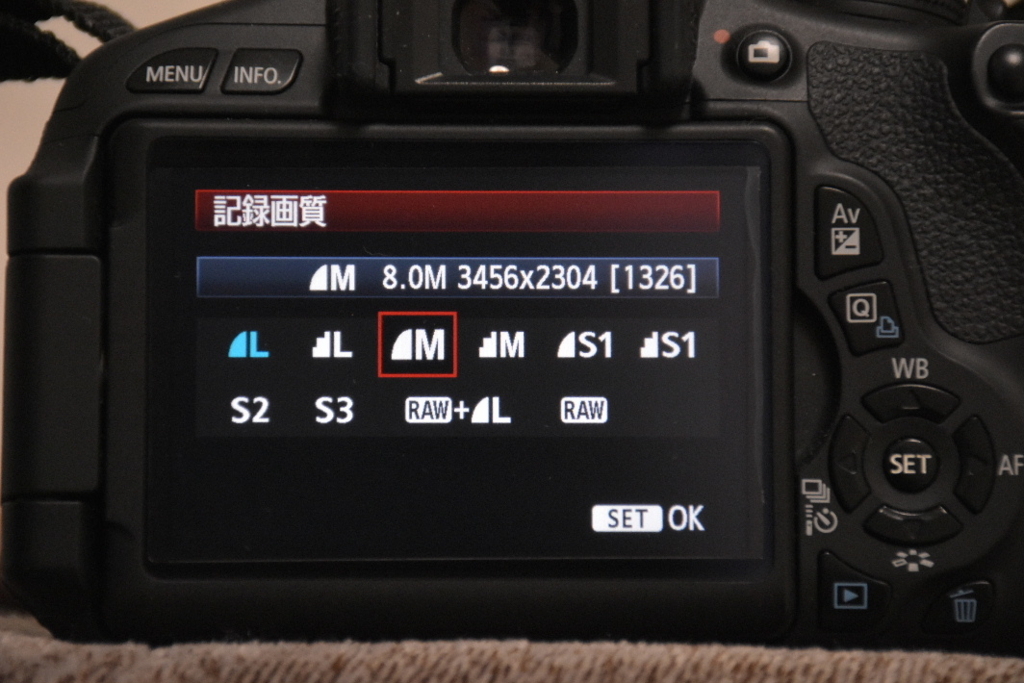
高画質で800万画素。1326枚撮れます。(1枚3.4MB)
ぐっと小さくなって
Sサイズ(JPG)です。
 250万画素しか使っていません。
250万画素しか使っていません。
画像サイズも1920×1280なので、普通のPCの画面と同じ位ですねー。
画像1枚で1.3MBと軽量です。
極小サイズなので圧縮率の表記もありません。
さて、
3種の記録画質を載せましたか、この中から何を選べばいいのでしょうか?
答えは「Lサイズの低圧縮」の一択です。
撮る側の設定では、[画質が最もよい方法]を選ぶのが基本です。
ブログ用、メール添付用などで小さい画像が必要な場合は、付属のソフト等を使って必要なサイズの画像を作って別保存します。
これを、「どうせブログ用だから」と足元を見て小さいサイズで撮ってしまうと、
後に「大きくプリントしたいんだけど、大きい画像ないのか?」と言われた場合に、立ち行かなくなります。
大きいサイズ、高画質で撮った画像を小さいサイズにするのはソフトで一発ですが、小さく撮ってしまった画像を大きくすることは出来ません。
写真は、「後になっても使えるようにしておく」が基本です。
だいたい、例にあげたKiss X5は1800万画素の高精細機ですよ。
それを250万画素しか使わないのは、なんと勿体ないことか(爆)
この記事を読んだキスデジのオーナーさんは、ぜひご自身の[記録画質の設定]を確認してみてください。(D3300の人も確認してください(爆))
お手持ちのSDカードの容量に合わせて画質を設定、というのは非常にもったいない使い方です。
次回は[カメラの連写速度と画像の容量]の予定(爆)
SDカードにたどり着けるのは、いつになる事やら(==;)
今日の作例(爆)
おもちに断られたのでぴいちゃんです

撮影データ
Nikon D7200 + AF-S18-140 F3.5-5.6 ED VR
1/80 F6.3 ISO6400 JPG FINE 画質優先
APS-C 2400万画素なので、容量14MB サイズ6000×4000です。
あーめんどくさい(;==)(^▽^;)
デジカメを買って最初にやること(0)
前回の記事から、せっかくスタートしましたので、
一番の最初の最初、[画像の保存形式]の選び方の
さらに基礎となるお話しです。
本来は写真教室でお話しする内容なんですが、これを細かく説明しているとこれだけで半日かかってしまいます。なのでブログでご説明です。
今回の内容はデジタル一眼機に限らず、全てのデジタルカメラに共通する項目です。
フィルムのカメラであれば、フィルムの感光剤にレンズを通した光が当たると、感光剤が画像の形になって残ります。
では、デジタルカメラは??
フィルムの代わりに[センサー]と呼ばれる、受光素子が何千万個も並んでいる電子部品にレンズを通した光が当たり、それが電気信号となって画像処理を行うマイクロチップ(画像処理エンジン)を通り、デジタル画像としてSDカード等メディアに保存されます。
この画像処理エンジン→SDカードに保存する時に、[画像の保存形式]というのが決まります。
画像処理エンジン というのは、
Nikonで言うところの EXSPEEDなんとか
CANONで言うことろの DIGICなんとか っていうアレです。
カメラ本体の中に入っているマイクロチップです。
4が5になって処理速度がうんぬん、肌色の再現性がなんちゃら・・・っていう
アレですね。
この保存形式を何を選ぶか、というのが一つのポイントとなります。
まずは、保存形式にはどんな種類があるか というお話しです。
おおまかに二つ
[RAW](ロウ) と [JPG](ジェイペグ) の二つとなります(TIFFとかもありますが)
何が違うのかな??
①RAW
画像の生データとなります。
専用ソフトでの再生のみ可能ですが、一旦再生閲覧して、明るさやホワイトバランスなどを調整して保存しても、画質の劣化がありません。
閲覧時にバラバラのデータを仮組して見ているだけなので、画像加工時はその都度保存という形になります。
難しく言うと、パラメーターを調整して保存する事に適した保存形式となります。
簡単に言うと、RAWを色調整して保存しても、一回目は画質の劣化は無い。という事です。
ただし、RAWのままではバラバラのデータでの保存をしていますので、容量が大きいです。
②JPG
画像の完成データとなります。
PCに付属している簡単なソフト等で、簡単に閲覧が出来ます。
要するに「絵葉書」を見ているような感じです。
完成している画像なので、PCソフトで色調整等を行うと、完成画の上に色掛けして再保存する事になりますので、画質が劣化します。
元画→リサイズして保存→明るさ調整して再保存、となると益々画質が劣化する事になります。
JPGは、PCで扱いやすいように、容量を小さくしたデータです。
SNS等のサーバーへアップロードする場合は「JPGで○○KBまで」とよく書いてあると思います。
こう書いてしまうと、RAWは画質が良く、JPGは画質が悪い、と思われがちですが、その辺はどうなんでしょうか?
実際は、RAWをリサイズして保存(JPG)とJPGをそのまま、なら同じ画質になります。
デジタルカメラで撮影の場合、撮ってそのままの場合と、撮ってから画像の加工をする場合(しなければならない場合)があります。
[加工を前提]としいるのなら、RAWという事になります。
しかし、ちょって待て??
RAWというのは専用のソフトが無いと、画像の閲覧すら出来ません。
撮ってから一枚一枚と向き合って、それぞれにパラメーターの調整を行いますか?
オフ会の写真を撮って、写真送るよーとRAWデータ送っても、相手の方は見れるのでしょうか?
通常は[JPG]の保存で十分です。
これならば、殆どのPCで閲覧が可能ですし、SNS等でもJPGでアップロードして向こうで自動リサイズしてくれますので、画像の劣化は殆ど気にならないです。
(全く劣化無し、という訳ではありませんが)
さて、実際の画像の比較です。
Kiss X5 + EF50mmF1.8(撒餌ではない)で撮影です。
このはてなブログの画像表示サイズに合わせてリサイズしています。
その他は撮りっぱなし。
JPG画像を富士のソフトでリサイズ、最高画質で保存したものです。

こちらは、RAW画像をキャノンのDPP4(付属の処理ソフト)でリサイズ、JPGで最高画質で保存です。

RAWだって、アップロード時はJPGです。
皆さん、差が解りますでしょうか?
こちらがDPP4でのRAW→JPG・リサイズの様子。

これが、富士のソフトで再生の様子。
フォルダ内には4点のおもち画像があるはずですが、

RAWの元画像が一点、再生されていません。(IMG_8144のRAW画)
という事です。
デジタルでの撮影に慣れた方は、皆さんRAWで撮影されています。
それは、RAWデータの取り扱いに熟知している場合のみ可能で、なんだかよくわからないなー(==;)という場合は、JPGで撮っておいてください。
RAWで撮るのは、意味、取り扱いが解ってからで十分です。
後、現場で上手く撮れないからRAWで撮って後で調整、というのも間違った使いかたです。撮影時にはカメラの設定を追い込み、カメラの設定で賄いきれない部分をRAWの処理で行う。というのが基本です。
さて、JPGはいいけれど、なんか種類が色々あるが・・・・・

次回は「画像の記録画質とサイズ」の予定(爆)。
SDカードへたどり着くのは、いつになることやら(;==)(^Σ^:)
D300s→D7200へ
サブ機のD300sを高感度機に入れ替えをしました。
タイトな現場が控えていたこともあって、思い切ってサブ機の高感度化を図りました。
D300sはホントにいいカメラです。
もう数年前の機種となりますが、感度が低い以外は動きも速くて反応もいいし、硬派なボディの代名詞のような機材です。
これから写真をまじめにやってみよう、と言う方にはお勧めかも知れません。
今の皆さんが希望されているスマホに画像飛ばすことも出来ませんし、自撮り?何それ。という感じの作りになっています。
それに、基本的な撮影技法を心得ていないと、このボディは動かす事が出来ません。
しかし、基本的な撮り方(カメラの使いかたではないですよ)を覚えてからなら、ストレス無く撮影が出きます。

D2xを手放したときに入れ替えで入手しました。
2年位の短い期間だったけど、よく動いてくれました。
SNSの自分のプロフィール画像も、D300s+AF35mmF2Dで撮りました。
入れ替えで来たボディはこれです(笑)。

Nikonのボディだったらこれがいいよ。とよく皆さんにお勧めしている、
D7200です。
ISO25600で、プリズムファインダー搭載(当たり前なんですが)。
D7500が出たばかりですので、すでに旧型機です。
しかしながら、Wスロット搭載、金属ボディと自分の用途には旧型の7200の方が合っている、という判断をしました。(D500は高くて買えないし)
自分が使う時は普通にマニュアルモードですが、他の方に機材を渡して撮影してもらう場合などは、AUTO設定でも懐の広い高感度機は役に立つのではないかな?と。
フラッシュ発行禁止AUTOモードでも、ある程度の結果が出せるのが狙いです。
実際にはプログラムオート+露出補正の方がより安定しますが。
一仕事終えて、埃だらけ(爆)

せっかくこのブログをスタートしてからの、最初に来たボディですので、
「デジカメを買っての最初の設定」という記事など書こうかな、と。
おもちの35mm(爆)
「おもちでし(・◇・)」

「あたちは、れんず 一個持ってるのでし(・Σ・)」

????
と、いう事で??
おもちの35mmレンズです。
おもちが家に来て、おもちの撮影用に買いました(笑)。
AF-S 35mm F1.8G です。
本来なら、
「35のF1.4じゃねーの??」とお思いの方もいらっしゃるかと思いますが、
最短撮影距離が1.8の方が短いのと、物理的にサイズ小さいので
こっちの方が有利なパターンも多くて。
ちなみに、例の新設計レンズ群の一本だそうです。
こうやって、ケージ(鳥かご)の外からも撮れます。

(1/400 F1.8 ISO4000)
これは、ケージの小さい方のドア開けてだったかな??

(1.250 F2.2 ISO6400)
買ってすぐに、雪降ったりして。

(1/30 F2.8 ISO4000 手持撮)
FUKUROKOJI Cafe さんの利ありちゃん

(1/250 F2.2 ISO4000)
AF-C+51点ですが、一撃で合います(笑)
35の1.8を導入前から、AF35mmF2Dという非常に良く写る旧型の35を使ってました。
これが、
24-70 F2.8Eと
おもちの35mmが来て出番が少なくなりましたので、
旧型F2は売却。(身辺整理、とも言います)
その35の2と入れ替えに、DXの18-140を買って、
それがD300sに付いて、
今回はそのD300sがドナドナとなりました。
今度は、「全自動設定で簡単に撮れちゃう♪」デジカメが来るみたいですー。
やっぱりオートで簡単に撮れるカメラがいいですねー(笑)。
スマホに画像も飛ばせちゃう♪ そうです。
はやくこないかしら♪(爆)
28-300を修理に出してみた(爆)
常用の28-300ですが、
約二年、毎日のように使ってだいぶくたびれてきましたので、
新宿サービスセンターに持って行ってみました(爆)
安価な高倍率ズームなので、一極集中でこのレンズだけ
常用で使って、他の機材の消耗を防ぐようにしてます。
①ズームリングの剥がれ
②鏡筒のガタが大きいんですけど
③その他
と、相談で持って行きましたら。
①とりあえずサービスセンター内で清掃と簡易点検
②点検結果によって、分解整備(オーバーホール)が必要か判断
③ズームリングの交換部品はお取り寄せ
という対応をしていただきました。
結果
①点検の結果は問題無し
②鏡筒のガタは気になるなら直すよー(光学精度は問題無し)
という結果でしたので、
ズームリングゴムのみの交換で預けてきました。
で、今日受け取って帰ってきました。
レンズ簡易点検が700円とかその位で、
リングゴム交換が1300円位でした。
値段の高ーいニコンのカメラの修理、
というと修理代も高いというイメージを持たれますが、
実際にはこんな価格です。
(内容によってはもっと高いですよ)
1時間の作業で2000円とか、
どっかのなんとか工房なみの値段じゃないかと(笑)
最近のしんがたのデジカメには[センサークリーニング]という
機構が付いてますがあれは完全ではないので
時折、付着した脂粉の掃除に出したりするのがお勧めです。
2000円で、ファームウェア(プログラム)の更新なんかも
おまけでやってくれます。

ぴかぴかになったねー(^^)(^▽^)
モニターのカラー調整(爆)
ここ数日、小雨や上空で雲の流れている環境での撮影がありまして、
WB(ホワイトバランス)が悩ましい今日この頃(いつも)ですが、
モニターの色調整をやってみました。
うちのPCはヒューレットパッカードのENVYっていう機種で、
HPさんのHP(?)には、
「デジタル一眼レフカメラユーザー向け」と書いてあって
17インチのワイド画面と相まって、非常に使いやすいです。
ただ、本来なら写真専用に特化された上質のモニターを使うのが筋なんですが、
(この手のモニターは色調の微調整をカラーテスター使って行えます)
高いしなー(==;)
とりあえず、D4sの背面モニターとPCのモニターの色を
なるべく近い感じに調整しています。
[被写体さんの色(目視)]→ [撮影してカメラのモニター]→ [PCのモニター] の
色が全て揃っているのが理想です。
で、
RGBからY(イエロー)をだせとな?!
・・・・・
なんとか出来ました(爆)

(撮影はKissx5+EF50mmF1.8 1/30 F4 ISO800)
※PCとカメラ側で明るさが?っていうのはアレです??
原画はこちらです(いもこさん) +枝豆

(1/100 F7.1 ISO3200 (先日のイベント中に撮影))
光源は一般的な蛍光灯です。
案外、こういう濃色の子は撮りやすいのです。
難しいのは、白い羽をお持ちの方(爆)
特にこの場所は日光浴に出る半屋外の中庭です。
とても明るいですが
WB的にはデイライトと日陰を行ったり来たりとなります。

(D4s+AF-S80-200F2.8 120mm 1/125 F8.0 ISO1000 WB-AUTO+A1.M1)
淡色の鳥さんの撮影は、特に難しいです(爆)
しばらくは、これで安定して使えるかなー(;==)(^▽^;)
イベントの撮影はこんな感じ―(爆)
さてさて虎の巻です(笑)
イベントの撮影でした。
・参加者様は25名様程度
・講義→実技(約3時間) という内容です
D4s+28-300です。
まず、こういうのを撮っておきます

お客様が来られる前に、イベントの方向性というか性格というか、なんというか(笑)
そういう物が表われているものを撮っておきます。
これは、きっと後で使います。
さて、イベントのスタートです。

主催者さんからタイムスケジュールをいただけましたので、
だいたいの講義内容、スクリーンの内容も事前に確認しておいて、
「最も最適と思われる場面」の内容を撮っておきます。
ご参加者様で部屋はいっぱいです。
入口の隙間から撮ってます。講義の邪魔にならないように静音モードでの撮影です。
こういうのも撮ります。

こういう講義物の撮影は、講義中でも3パターンの撮影が必要となります。
(3種の内容は企業秘密(爆))
これは俯瞰でライブビュー使用です。手持ちで高い位置へ上げての撮影です。
設定はAF-F+顔認識で講演者様にピントを持って行きます。
(ライブビューはコントラストAFなので精度は落ちます)
講義中のスクリーンへの投影内容は、基本的にこの程度の写りにしています。
文字は見えないが、なんとなく見えているような感じ??
肖像権がありますので、こういう画像はサイズ/画質を意図的に落としています。
D4sのライブビューは静音と無音がありますが、
無音はタイミングとるのが難しいので、基本は静音でやってます。
資格試験講義などの場合は、無音を使う事もあります。
さっきのとWBが違うじゃないか? って?
それは講義がスタートして奥側の照明を消したためですよ。
講義が終了して、いたずらの相談(?)をしている3羽

撮影の立ち位置が限定されますので、28-300は非常に有効です。
参加者様の実技中の様子

多くの方がファインダー内で動きます。
沢山撮って、最もまとまりの良いものを選びます。
オーブンで焼いてます(笑)

これもイベント内容のポイントの一つです。
焼く準備→焼いているところ→出来上がり と押さえます。
そして
「作りたては美味しいねー♪」

美味しかったねー(^^)(^▽^)